怎样提升上网速度
1、首先必须以系统管理员身份登入系统
2、其次点击开始-运行(也可以按Win+R键)
在出现的运行对话框中输入“gpedit.msc"按确定。
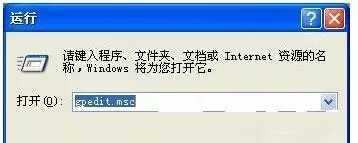
3、然后在出现的屏幕下,依次双击”本地计算机策略“下的”计算机配置“—”管理模板“—”网络“—”QoS数据包调度程序“。在屏幕右边会出现”QoS数据包调度程序“。接着点击右边子项目的”限制可保留带宽“。这时候,左边会显示”限制可保留带宽“的详细描述。从这里我们可了解到”限制可保留带宽“的一些基本情况。
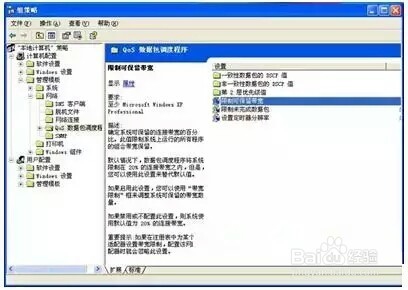
4、了解之后我们就可以对”限制可保留带宽“进行设置了。点击”限制可保留带宽“下”显示“旁边的”属性“(或者选择子项目”限制可保留带宽“,在点击右键-属性也可),出现”限制可保留带宽“对话框,先点击“说明”,再进一步了解”限制可保留带宽“确定系统可保留的连接带宽的百分比情况。

5、之后我们就可以对另外20%带宽进入设置了,点击“设置”。“设置”为我们提供了三个选择(未配置,已启用,已禁用),选择“已启用”,接着再将带宽限制旁边的%设置为0%即可,然后按确定退出
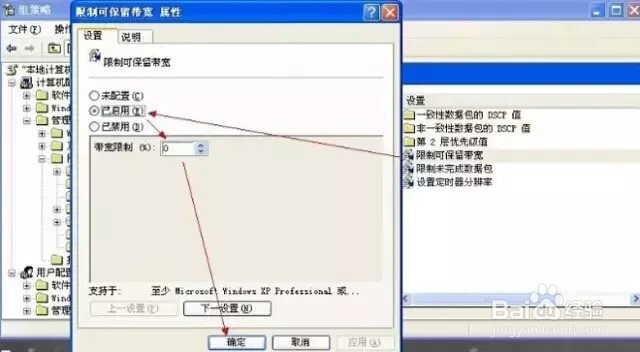
6、点击开始-连接到- 显示所有连接,选中你所建立的连接,右键点击属性,在出现的连接属性中点击网络,在显示的网络对话框中,检查“此连接使用下列项目”中“Qos数据库调度程序”是否已打了沟,没问题就按确定退出。
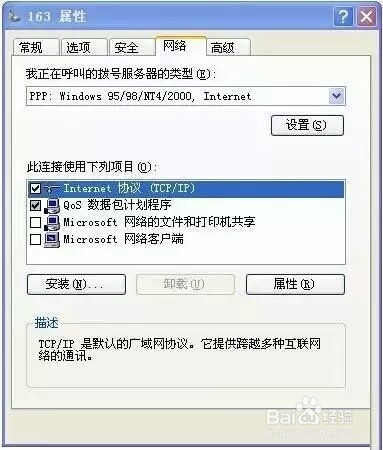
7、最后重新启动系统便完成对另外20%的带宽利用了,这样你也就100%带宽利用到位了,网速有没有感觉更快呢。
声明:本网站引用、摘录或转载内容仅供网站访问者交流或参考,不代表本站立场,如存在版权或非法内容,请联系站长删除,联系邮箱:site.kefu@qq.com。
阅读量:174
阅读量:122
阅读量:61
阅读量:52
阅读量:194